Garminデバイスの管理に欠かせないGarmin Expressが、デバイスに接続できないと困ってしまいますよね。
データの同期やソフトウェアの更新が滞る原因となるため、早急に解決したいところです。
この記事では、Garmin Expressが接続できない理由を解説し、具体的な解決方法を詳しく紹介します。
接続エラーの原因を特定し、トラブルをスムーズに解決するための手順を参考にしてください!
【GarminのBluetoothが接続できない?】原因と解決手順を徹底解説!
【Garminと体重計を連携する方法】おすすめ体重計や同期のコツを解説!
【Garminデバイスが再起動を繰り返す場合の対処法】原因と解決手順を徹底解説!
Contents
Garmin Expressとは?その役割と基本機能

Garmin Expressは、Garminデバイスの管理ソフトウェアで、以下のような役割を担っています。
- デバイスの設定や管理:デバイスの初期設定や名前の変更。
- ソフトウェアの更新:ファームウェアやマップの更新。
- データの同期:アクティビティデータやトレーニングデータをPCに保存。
Garmin Connectと併用することで、フィットネスデータや地図情報の一元管理が可能です。
接続できない場合は、これらの機能が利用できなくなるため、原因の特定と対処が必要です。
接続できない原因を特定する方法

Garmin Expressが接続できない原因として、以下のポイントが考えられます。
主な原因
- USBケーブルやポートの問題
- USBケーブルが断線している、またはPCのUSBポートに問題がある。
- デバイスの設定ミス
- Garminデバイスで接続モードが正しく設定されていない。
- Garmin Expressのソフトウェア不具合
- ソフトウェアが古い、またはインストールが正常に行われていない。
- PCのドライバや設定の問題
- USBドライバが適切に動作していない、またはセキュリティソフトが干渉している。
- デバイスのハードウェアトラブル
- Garminデバイス自体に物理的な不具合がある。
Garmin Expressが接続できない場合の対処法

以下の手順で接続エラーを解決しましょう。
1. USBケーブルとポートを確認
- 純正のUSBケーブルを使用する
サードパーティ製のケーブルではデータ転送ができない場合があります。 - 別のUSBポートを試す
特にデスクトップPCの場合、背面ポートを使用すると安定することがあります。 - ケーブルの接触不良を確認
ケーブルを差し直し、しっかりと接続されているか確認してください。
2. Garminデバイスの設定を確認
- 接続モードを確認
Garminデバイスが「MTPモード」または「マスストレージモード」に設定されているか確認します(モデルによって異なる)。- 設定はデバイスのメニューから変更可能です。
3. Garmin Expressのソフトウェアを更新
- 最新バージョンをインストール
Garminの公式サイトから最新バージョンのGarmin Expressをダウンロードし、インストールします。
4. PCのドライバやセキュリティ設定を確認
- USBドライバの更新
Windowsの場合、デバイスマネージャーを開き、「USBコントローラー」の項目でドライバを更新します。 - セキュリティソフトを一時無効化
セキュリティソフトがGarmin Expressの接続を妨げている場合があります。
一時的に無効化して確認してください。
5. デバイスの再起動とリセット
- Garminデバイスの再起動
電源をオフにし、再度オンにして接続を試みます。 - 工場出荷時設定にリセット
最終手段として、デバイスを初期化して問題が解決するか確認します(設定やデータが消去されるので注意)。
接続がうまくいかないときの代替手段

Garmin Expressがどうしても接続できない場合、以下の方法でデータを管理できます。
1. Garmin Connectを使用
- スマートフォンアプリ「Garmin Connect」を使えば、デバイスのデータをBluetooth経由で管理できます。
2. WebブラウザでGarmin Connectを利用
- Garmin ConnectのWeb版を利用して、データを管理・閲覧することも可能です。
サポート窓口に問い合わせる前に確認すべきポイント
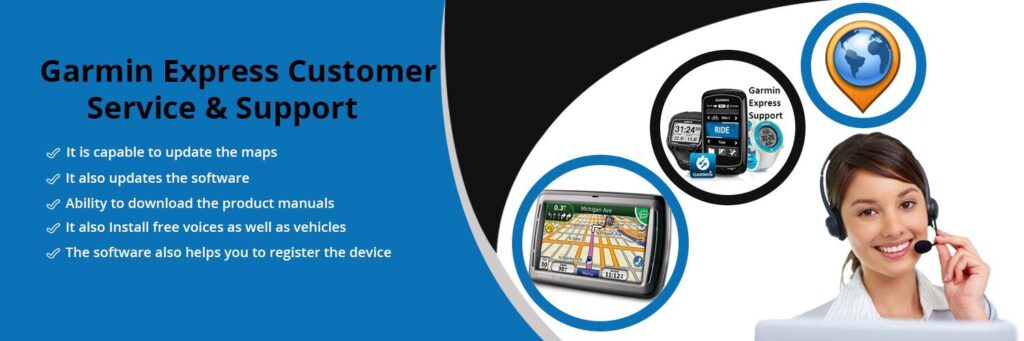
トラブルが解決しない場合、Garmin公式サポートに問い合わせることが必要です。
その際、以下の情報を準備しておくとスムーズです。
準備する情報
- デバイス名とモデル番号
- 使用しているPCのOS(WindowsまたはMac)
- 発生しているエラーメッセージ
- 試した解決手順の内容
Garminサポートに問い合わせる方法
- Garminの公式サポートページからチャットまたは電話で問い合わせできます。
まとめ
Garmin Expressが接続できない場合、原因を特定して正しい対処法を試すことが重要です。
この記事の要点:
- USBケーブルやポートを確認し、純正品を使用する。
- Garminデバイスの接続モードやソフトウェアを更新する。
- PCのドライバやセキュリティソフトを確認する。
- Garmin ConnectアプリやWeb版を代替手段として活用する。
これらの方法を試しても解決しない場合は、Garminサポートに問い合わせてさらなるサポートを受けてください。
快適なGarmin体験を取り戻しましょう!


